چگونه اپلیکیشنهای اندروید را در ویندوز 11 اجرا کنیم؟
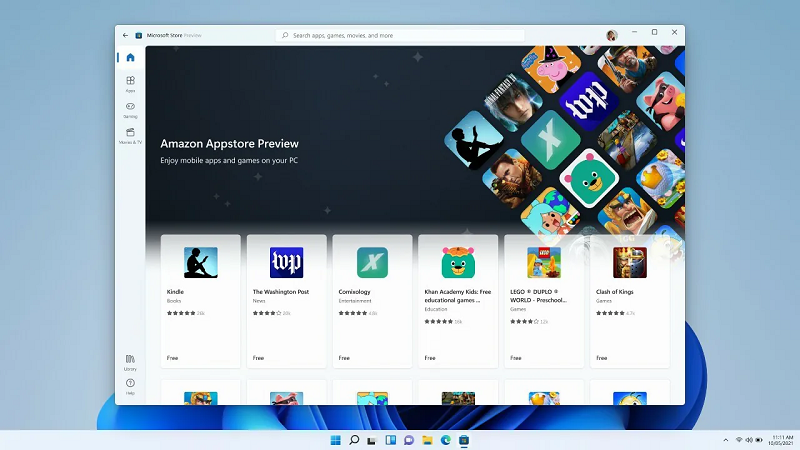
شما از کدام نسخه ویندوز استفاده میکنید؟ آیا هنوز با ویندوزهای قدیمی یا ویندوز 10 کار میکنید؟ البته ویندوز 11 به طور رسمی در اوایل سال 2021 معرفی شد. رشد شدید ساخت اپلیکیشن های اندروید در جهان، منجر به این شد تا مایکروسافت، به فکر اجرای این اپ ها در جدیدترین ویندور خود بیفتد. از نظر کاربران هم امکان دسترسی به اپلیکیشنهای اندرویدی در سیستم عامل مایکروسافت، بسیار جذاب است. مایکروسافت یک نسخه اولیه از سازگاری با اپلیکیشن اندروید را برای کاربران نسخه آزمایشی بتا منتشر کرد. حالا شما باید تصمیم بگیرید که میخواهید با همان نسخههای قدیمی ویندوز سر کنید یا با توجه به قابلیت اجرای اپلیکیشنهای اندروید، به دنبال نصب ویندوز 11 باشید.
اگر عضوی از برنامه Windows Insider هستید، میتوانید آخرین نسخه ویندوز 11 را نصب کنید و از برنامه های اندروید در ویندوز استفاده کنید. در حال حاضر 50 اپلیکیشن در دسترس هستند. در اینجا نحوه راه اندازی این اپلیکیشنها روی ویندوز 11 را توضیح میدهیم.
ویندوز 11 را نصب و به روز رسانی کنید
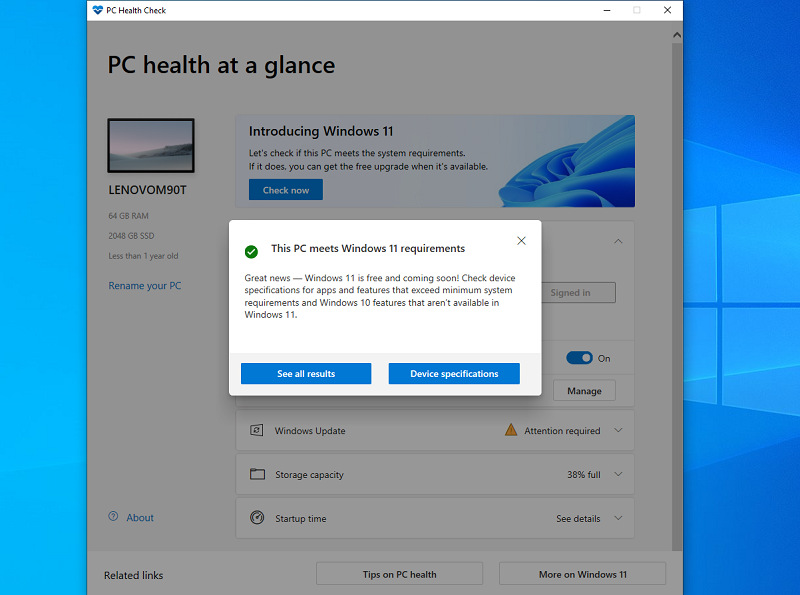
قبل از شروع هر کاری، اول مطمئن شوید که کامپیوتر شما قابلیت اجرای ویندوز 11 را دارد. اگر در این مورد، مطمئن نیستید، مایکروسافت ابزاری برای کمک به شما دارد. برنامههای اندروید هم فقط با کامپیوترهایی سازگار هستند که دارای پردازنده داخلی Intel، AMD یا Qualcomm هستند. هنگامی که پیشنیازهای نصب را بررسی کردید، میتوانید ویندوزتان را به ویندوز 11 ارتقا دهید.
مطلب پیشنهادی: آموزش انتشار اپلیکیشن در پلی استور
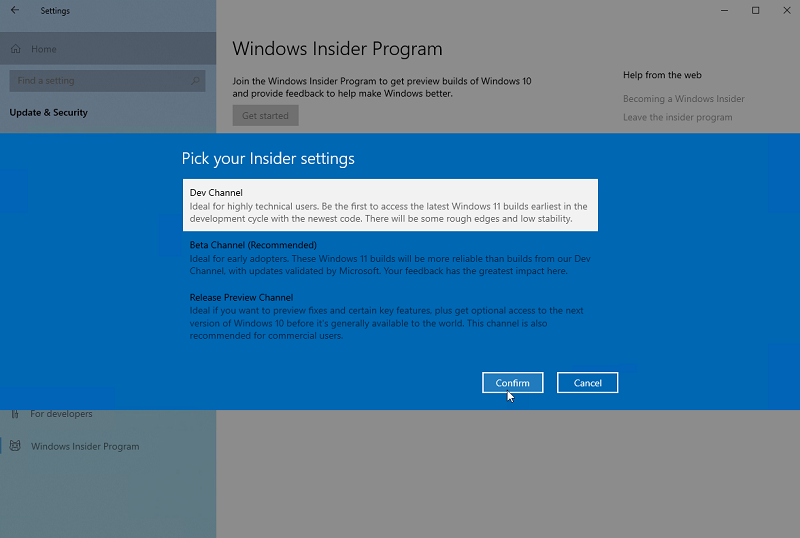
برای دریافت نسخه بتا که دارای قابلیت نمایش اپلیکیشنهای اندروید است، باید در برنامه Windows Insider ثبت نام کنید و مشترک Dev Channel یا Beta Channel شوید تا آخرین فیچرها یا قابلیتها را دریافت کنید. پس از راهاندازی، از مسیر Settings> Windows Update مطمئن شوید که ویندوزتان بهروز است.
ویندوز ساب سیستم را برای اندروید نصب کنید
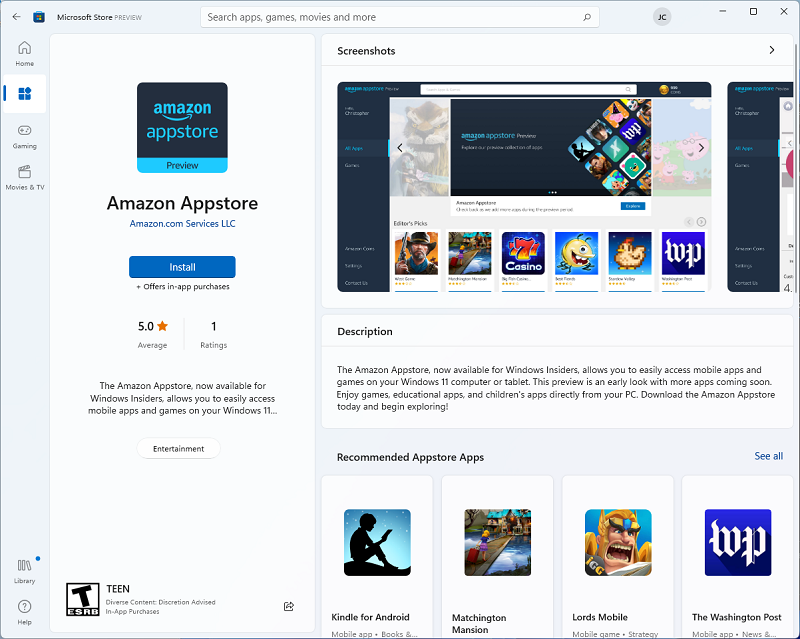
هنگامی که سیستم عاملتان به روز رسانی شد، Microsoft Store را باز کنید و «Amazon Appstore» را جستجو کنید. وارد شوید، روی Install و بعد روی Set Up کلیک کنید.
مطلب پیشنهادی: GUI چیست؟
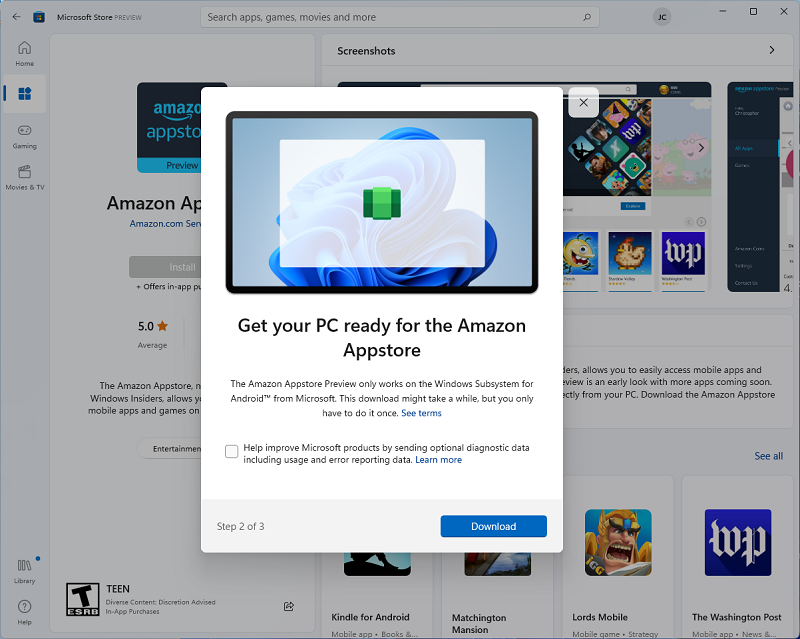
سپس از شما خواسته میشود تا ساب سیستم ویندوز را برای اندروید دانلود کنید. روی دانلود کلیک کنید، سپس منتظر بمانید تا این فیچر نصب شود. پس از اتمام کار، روی Next و بعد روی Restart کلیک کنید تا کامپیوترتان Restart شود. هنگامی که کامپیوترتان بوت میشود، Amazon Appstore نصب شده است.
Amazon Appstore را اجرا کنید
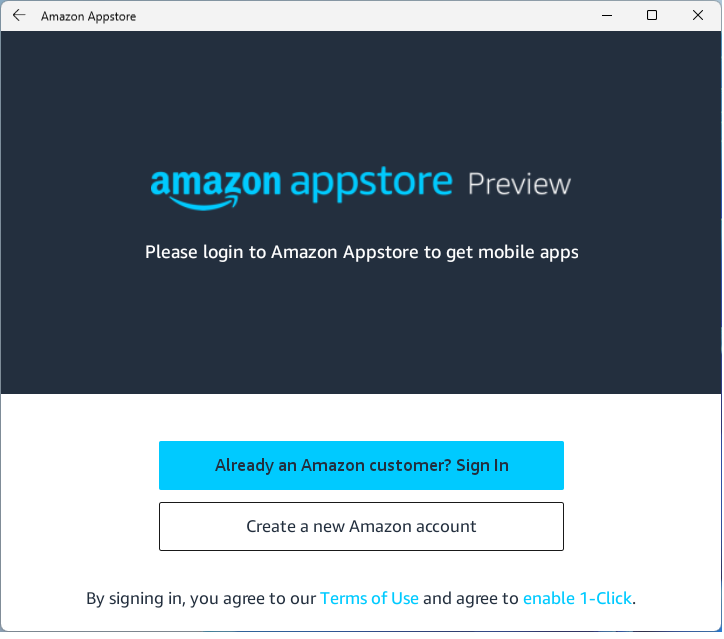
می توانید Amazon Appstore را در لیست اپلیکیشنهای ویندوز 11 پیدا کنید. مسیر زیر را دنبال کنید:
Start button > All Apps > Amazon Appstore
سپس از شما خواسته میشود تا قبل از دسترسی به ویترین فروشگاه، وارد اکانت آمازون خودتان شوید. پس از ورود به سیستم، قادر به پیمایش در Amazon Appstore و نصب برنامه های اندروید هستید.
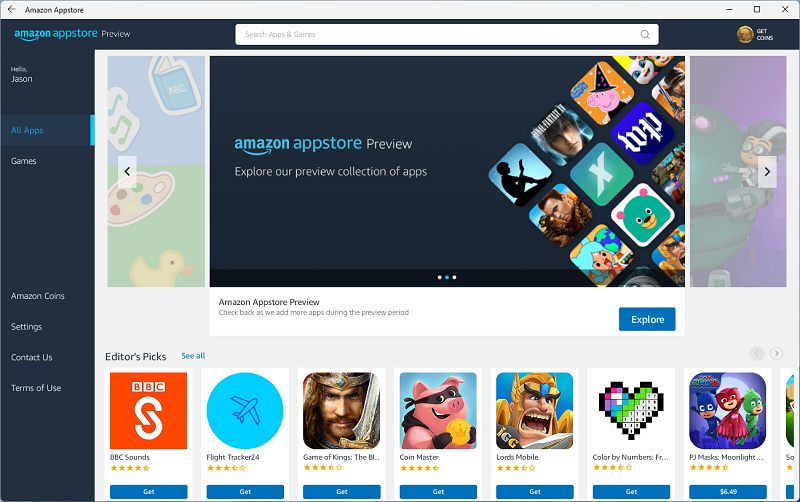
با این که اپلیکیشنهای زیادی به نمایش در میآیند، ولی تنها تعداد کمی از آنها قابل دانلود هستند. با این حال، میتوانید در نوار سرچ، جستجو کنید یا از هر یک از طبقههای اپلیکیشن به نمایش درآمده در فروشگاه برای جستجوی چیزی که مدنظرتان است، استفاده کنید.
مطلب پیشنهادی: PWA چیست؟
اپلیکیشنهای اندروید را روی ویندوز 11 نصب کنید
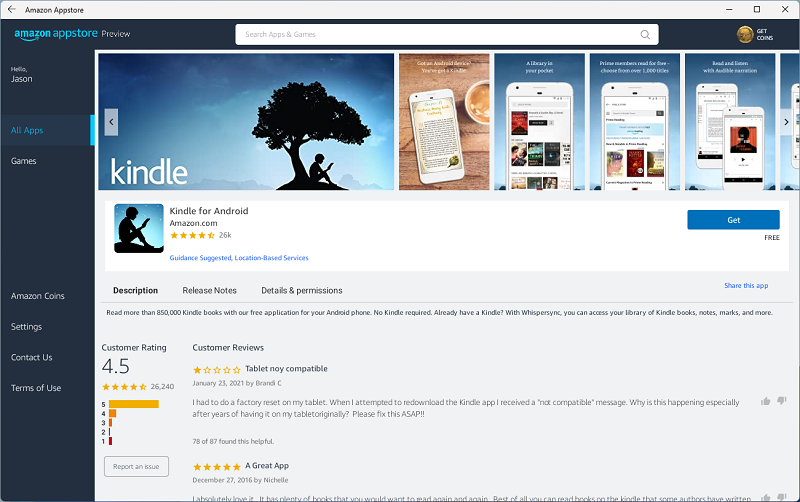
به عنوان مثال، در اینجا اپلیکیشن اندروید Kindle Amazon را نصب میکنیم. وقتی در فهرست جستجو ظاهر شد، روی دکمه Get کلیک کنید تا آن را روی کامپیوتر خودتان نصب کنید. این اپلیکیشن دانلود میشود و مانند سایر برنامههای دسکتاپ ویندوز، عمل میکند.
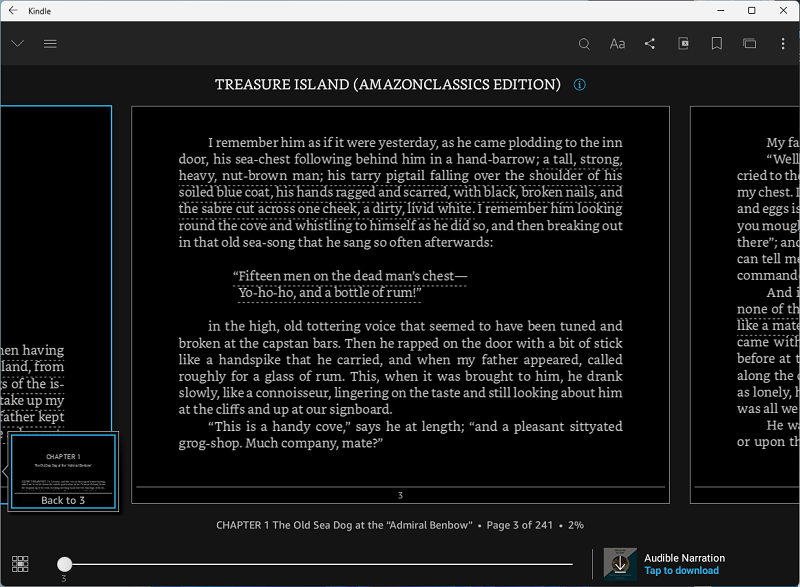
می توانید آن را در App List جستجو کنید. همچنین میتوانید اندازه اپلیکیشن را کوچک کرده یا نمایش تمام صفحه را انتخاب کنید و اندازه دقیق پنجره اپلیکیشن هم بر اساس نیازهای شما قابل تنظیم است. حتی با کمک Snap Layouts قادر به انجام همزمان چند کار هستید.
منبع
https://au.pcmag.com/migrated-15175-windows-10/90281/how-to-run-android-apps-in-windows-11




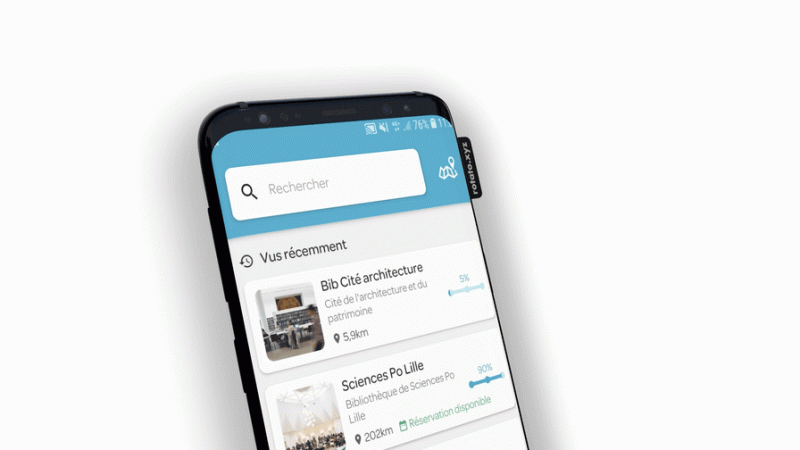
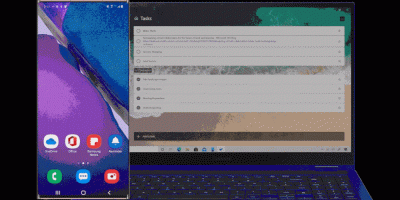

.svg)
